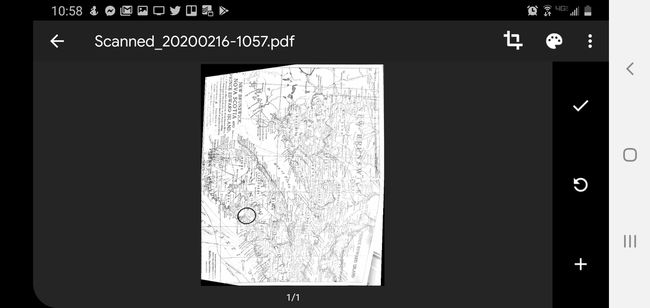Cara Memindai di Chromebook
Jika Anda mencoba mencari cara untuk memindai Chromebook, Anda mungkin menyadari bahwa itu tidak sesederhana menggunakan aplikasi web lain. Untungnya, Anda dapat memindai dokumen apa pun di Chromebook menggunakan Server Web Tertanam (EWS) HP, layanan pindai ke web printer, atau perangkat seluler dan google Drive.
Cara Memindai di Chromebook Menggunakan EWS
Salah satu printer yang paling umum di pasaran saat ini adalah Hewlett Packard. Ini bagus, karena sebagian besar Printer HP menyertakan fitur yang disebut Embedded Web Server (EWS).

Fitur ini memungkinkan Anda mengakses web tertanam printer server dengan mengetikkan printer alamat IP di jaringan lokal Anda ke browser web di Chromebook Anda. Ini membuat pemindaian menjadi sangat mudah.
-
Sebelum dapat menggunakan EWS di Chromebook, Anda harus temukan alamat IP printer Anda. Cara termudah untuk melakukannya adalah dari menu bawaan pada printer, di bawah Preferensi > Pilihan > pengaturan nirkabel (jika itu adalah printer nirkabel). Anda mungkin juga melihat Lihat Detail Nirkabel pilihan untuk melihat alamat IP.
Jalur menu untuk menemukan Pengaturan Nirkabel mungkin sedikit berbeda tergantung pada model printer Anda.
-
Setelah Anda memiliki alamat IP printer HP Anda, luncurkan Google Chrome di Chromebook Anda dan ketik alamat IP itu ke dalam bidang alamat URL. Anda akan melihat menu utama untuk printer Anda.
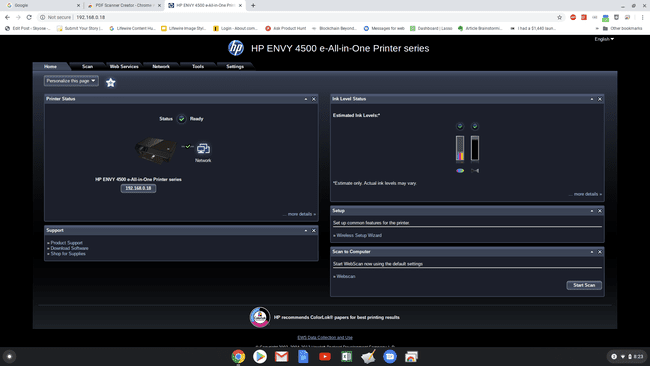
-
Pilih Pindai tab. Dibawah Pemindaian web, jika Anda belum pernah menggunakan fitur ini sebelumnya, Anda mungkin akan melihat pesan kesalahan bahwa fitur tersebut telah dinonaktifkan.

-
Jika ini masalahnya, pilih Pengaturan tab. Kemudian, di menu sebelah kiri di bawah Keamanan, Pilih Pengaturan Administrator. Pilih kotak centang untuk mengaktifkan Pemindaian web fitur. Pilih Berlaku ketika Anda selesai.
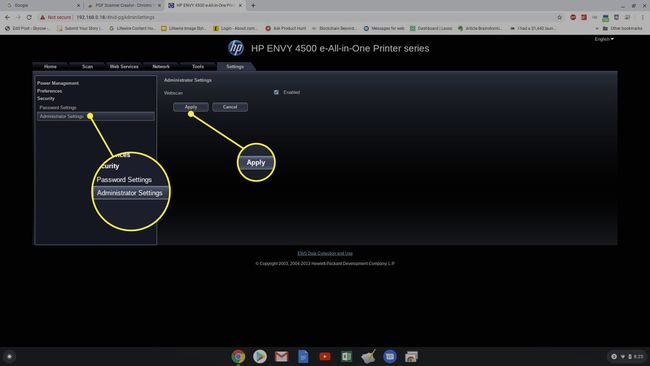
-
Sekarang, ketika Anda kembali ke Pindai tab, Anda akan melihat pengaturan pemindaian di mana Anda dapat menyesuaikan jenis dokumen keluaran, resolusi, kualitas, dan pengaturan lainnya. Pilih Mulai Pindai agar printer Anda memindai dokumen yang telah Anda tempatkan di tempat tidur pemindai.
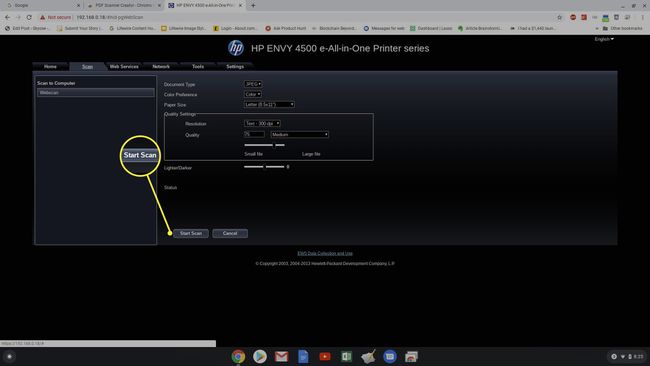
-
Ini akan membuka tab baru di browser Anda di mana Anda akan melihat gambar pemindaian muncul. Ketika pemindaian selesai, Anda dapat mengklik kanan gambar dan memilih Menyimpan gambar sebagai untuk menyimpannya ke Chromebook atau akun Google Drive Anda.

Anda dapat mengulangi proses ini sebanyak yang Anda suka untuk memindai dokumen atau foto tambahan.
Cara Memindai di Chromebook Dengan Pindai ke Cloud
Jika Anda tidak memiliki printer HP, masih ada beberapa opsi yang tersedia untuk memindai di Chromebook.
Misalnya, banyak printer Epson hadir dengan fitur Scan to Cloud. Untuk menggunakan ini, Anda harus mengunjungi halaman web Epson Connect untuk membuat akun baru. Setelah Anda masuk, pilih Pindai ke Cloud > Daftar Tujuan > Menambahkan dan pilih layanan cloud (seperti Google Drive) tempat Anda ingin menyimpan pindaian ke cloud.
Setelah selesai, Anda hanya perlu memilih Pindai ke Cloud pengaturan pada panel kontrol Epson Anda untuk memulai pemindaian dan mengirimkannya ke layanan cloud pilihan Anda. Setelah pemindaian selesai, Anda dapat mengakses layanan cloud dengan Chromebook untuk mengambil dokumen yang dipindai.
Jika Anda ingin mencetak dari mana saja dengan Chromebook, opsi yang bagus adalah Google Cloud Print. Meskipun layanan ini tidak menyertakan fitur pemindaian, ini adalah cara mudah untuk mencetak ke printer Anda di rumah melalui internet di mana pun Anda berada.
Pindai ke Cloud Dengan Perangkat Seluler Anda
Solusi hebat lainnya untuk memindai dokumen ke Chromebook Anda adalah dengan menggunakan perangkat seluler Anda untuk memindai bukannya printer.
Ada banyak aplikasi hebat Anda dapat menginstal di ponsel Anda untuk memindai dokumen, tetapi Anda tidak perlu melakukannya. Jika Anda memiliki iOS 11, ada fitur pemindaian baru di aplikasi Notes. Pada Android, Anda dapat memindai menggunakan Google Drive aplikasi.
Ini biasanya semudah membuka aplikasi dan mengetuk Pindai.
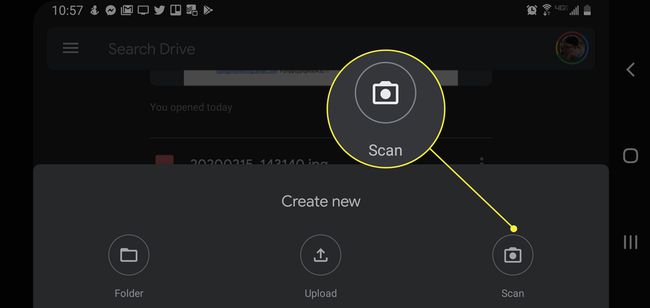
Sebagian besar aplikasi ini secara otomatis memangkas ruang ekstra di sekitar pemindaian (diambil menggunakan kamera ponsel Anda). Anda kemudian dapat menyimpannya sebagai File pdf pada Anda penyimpanan awan Akun. Beberapa aplikasi juga menyertakan penyimpanan ke format file lain.